- লেখক Lauren Nevill [email protected].
- Public 2023-12-16 18:49.
- সর্বশেষ পরিবর্তিত 2025-01-23 15:17.
ওয়েব ডিজাইনাররা তাদের তৈরি পৃষ্ঠাগুলি সাজাতে বিভিন্ন ধরণের প্রভাব ব্যবহার করে। এর মধ্যে অন্যতম প্রভাব হ'ল একটি লম্বা লাইন যা ব্যবহারকারীর দৃষ্টি আকর্ষণ করে এবং তাকে পাঠ্যটি পড়তে বাধ্য করে।
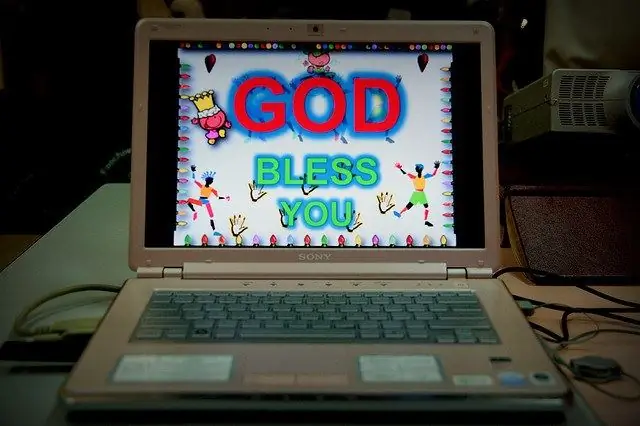
এটা জরুরি
এইচটিএমএল সম্পাদক
নির্দেশনা
ধাপ 1
এইচটিএমএল দিয়ে কাজ করতে আপনার একটি এইচটিএমএল সম্পাদক প্রয়োজন, উদাহরণস্বরূপ, СuteH HTML। আপনি এর পোর্টেবল সংস্করণটি ডাউনলোড করতে পারেন, যা নিবন্ধের শেষে লিঙ্ক থেকে ইনস্টলেশন প্রয়োজন হয় না। এই সম্পাদকটির সিনট্যাক্স হাইলাইট রয়েছে এবং এইচটিএমএল এর বেসিকগুলি শেখার জন্য এটি খুব সুবিধাজনক।
ধাপ ২
সম্পাদকটি খুলুন এবং ট্যাগগুলির মধ্যে এই কোডটি লিখুন: আমার একটি দুর্দান্ত মুহুর্ত মনে আছে: আপনি আমার সামনে হাজির হয়েছিলেন, একটি ক্ষণস্থায়ী দর্শনের মতো, খাঁটি সৌন্দর্যের প্রতিভা হিসাবে।
ধাপ 3
কোড সম্পাদকটিতে ব্রাউজার আইকনটিতে (বিশ্বের পটভূমিতে ম্যাগনিফাইং গ্লাস) ক্লিক করুন। ডিফল্ট ব্রাউজার খুলবে, আপনি চলমান লাইনে পুষিনের কবিতা দেখতে পাবেন। এখন উপরের উদাহরণটি ঘনিষ্ঠভাবে দেখুন। মার্কি ট্যাগটি একটি ক্রল ট্যাগ। উচ্চতা এবং প্রস্থের পরামিতিগুলি লাইন বাক্সের উচ্চতা এবং প্রস্থ নির্ধারণ করে, বিজিকালার ব্যাকগ্রাউন্ডের রঙ নির্ধারণ করে, এক্ষেত্রে এটি সাদা। সাদা রঙের পরিবর্তে সবুজ এবং লাইন পটভূমি সবুজ হয়ে যাবে। সারি মার্জিনের রঙ, প্রস্থ এবং উচ্চতা নিয়ে পরীক্ষা করুন।
পদক্ষেপ 4
আপনি আচরণের পরামিতি ব্যবহার করে লাইন চলাচলের জন্য অতিরিক্ত পরামিতি নির্দিষ্ট করতে পারেন specify উদাহরণস্বরূপ, খোলার কোড ট্যাগটি নিম্নরূপে পরিবর্তন করুন: সম্পাদকে একটি পূর্বরূপ শুরু করুন - এখন পাঠ্যটি লাইন বাক্সের একপাশ থেকে অন্য এবং পিছনে চলে যাবে।
পদক্ষেপ 5
আপনি DIRECTION = ".." পরামিতি ব্যবহার করে স্ক্রলিং লাইনটির গতিপথের গতিপথ সেট করতে পারেন, নীচের মানগুলিকে এর মধ্যে প্রতিস্থাপন করুন: বাম - লাইনটি বাম দিকে চলে। ডান - লাইনটি ডানদিকে যায়। উপরে - নীচে থেকে উপরে। নীচে - উপরে থেকে নীচে।
পদক্ষেপ 6
পাঠ্য ট্যাগটিতে আবদ্ধ করে পাঠটিকে পুনরায় আকার দেওয়ার চেষ্টা করুন। এই উদাহরণে, পাঠ্যের আকার 5 হয় You আপনি পাঠ্য ট্যাগ ব্যবহার করেও এর রঙ পরিবর্তন করতে পারেন। এই উদাহরণে, পাঠ্যটি লাল হবে।






